Como integrar pagamentos quadrados no WordPress
Publicados: 2023-03-09Um sistema de pagamento é um requisito absoluto para qualquer site WooCommerce, pois permite que os consumidores aceitem vários métodos de pagamento, incluindo cartões de crédito, transferências bancárias e até criptomoedas.
O WordPress não inclui opções de gateway de pagamento por padrão. O Square é um sistema de pagamento exclusivo que pode ser integrado ao seu site usando vários plugins populares do WordPress. Neste artigo, discutiremos como você pode integrar pagamentos Square no WordPress usando WPForms.
Por que os proprietários de sites preferem pagamentos quadrados?
O gateway de pagamento quadrado pode ser integrado ao WordPress para processamento de pagamento rápido e seguro. O Square é usado para pagamentos online por milhões de sites.
Para empresas com menos de US$ 10.000 em transações mensais, a Square oferece custos razoáveis de processamento de cartão de crédito. Além dos pagamentos pela internet, a empresa oferece pagamentos na loja e em PDV por meio de seus dispositivos.
O Square é um gateway de pagamento seguro porque sua rede atende a todos os requisitos do PCI. Além disso, oferece uma interface simplificada para gerenciar todos os pagamentos.

Você pode integrar os pagamentos Square no WordPress por meio de plugins como o WPForms. WPForms é um plugin que adiciona formulários rapidamente em qualquer lugar e funciona com todos os sites WordPress.
Como integrar pagamentos quadrados no WordPress?
Você primeiro terá que baixar e ativar o plugin WPForms. Agora vá para 'WPForms Settings' no menu Dashboard.
Passo 1: Conecte WPForms com Square
Depois de ativar o plug-in principal, você deve fazer o download da extensão Square.
Você pode encontrar o Square Addon em WPForms no painel do WordPress. Clique em 'Instalar complemento' e o download será iniciado.
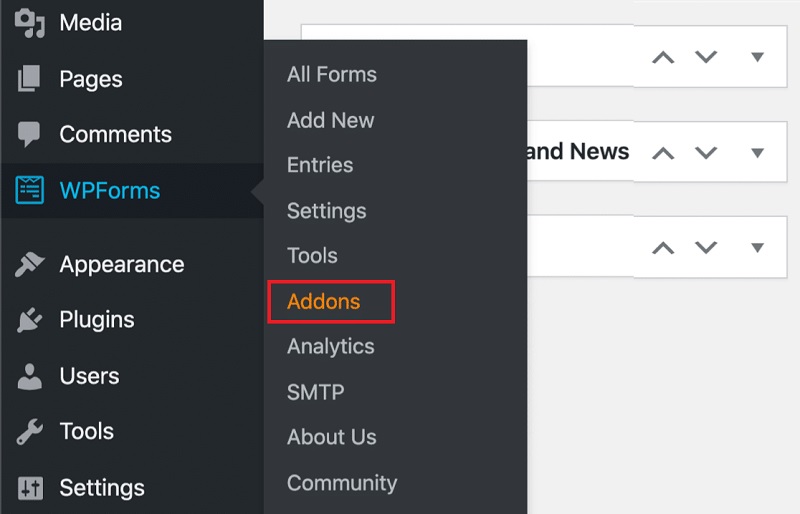
Agora, navegue até WPForms e clique em Configurações. Selecione a guia Pagamentos no menu exibido.
Por padrão, o plugin WPForms aceita dólares americanos. Ele oferece aos usuários a opção de escolher sua moeda preferida no menu suspenso.
Para conectar o WPForms ao Square, vá até a opção 'Status da conexão' nas configurações e selecione a opção 'conectar com o Square'. O plug-in de pagamento também permite que você teste o pagamento fazendo pagamentos fictícios. Você pode colocar o plug-in no modo de teste acessando as configurações.
No entanto, lembre-se de desativar o modo de teste ao fazer um pagamento real.
Etapa 2: Criar formulário de pagamento quadrado no WordPress
Depois de se conectar ao Square com sucesso, você precisará fazer um formulário de pagamento. Para fazer isso, vá para o painel de controle do WordPress, clique em WPForms e selecione Adicionar novo.
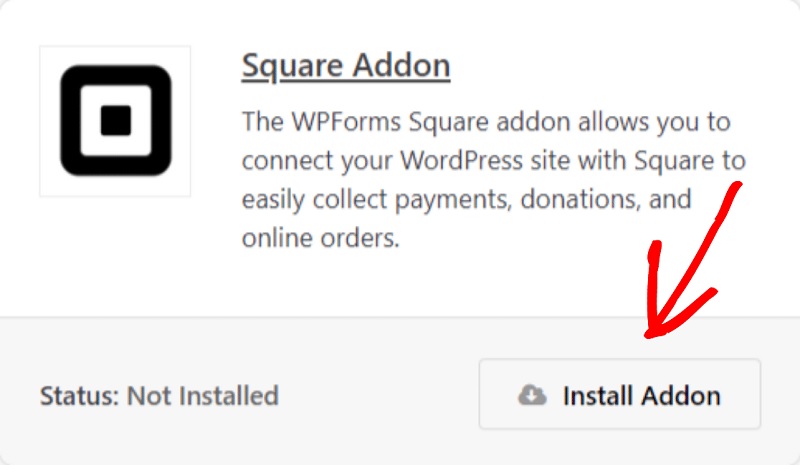
Primeiro, você precisará dar um título ao seu formulário. Em seguida, vá até o final da página e clique no botão “Usar modelo” na opção “Formulário de cobrança/pedido”.
O construtor de arrastar e soltar no WPForms carregará o modelo de formulário automaticamente. O modelo terá todos os campos necessários. Você também pode excluir ou adicionar qualquer novo campo no formulário.
Depois de adicionar todas as opções ou produtos à lista, você deve adicionar Square ao formulário para começar a receber pagamentos de clientes. Para fazer isso, clique na opção 'Adicionar campos' e role para baixo até a seção de pagamento.
Na seção de pagamento, arraste e solte o formulário de pagamentos Square. Uma tela será exibida solicitando que você ative os pagamentos do Square para o formulário. Clique no botão 'Ok' e vá para 'Pagamentos' e depois 'Quadrado' no painel de administração do WordPress.

Você verá uma opção para habilitar 'Quadrado' para receber o pagamento. Na descrição do pagamento, escreva algo como 'Pagamento ao comerciante'. Os clientes verão esta mensagem assim que efetuarem o pagamento.
Aqui, você também vê uma lista de opções para incluir os formulários Square, como endereço de e-mail, nome e endereço do comprador. Você pode adicionar essas opções para fazer um formulário de pagamento detalhado para o comprador. Ele também irá ajudá-lo a organizar pagamentos e serviços.
Depois de fazer todas as alterações, clique no botão 'Salvar' no menu superior.
Etapa 3: configurar a notificação por e-mail para pagamentos quadrados
Depois disso, você pode configurar o e-mail que será entregue a você depois que alguém enviar o formulário. Quando um cliente faz um pedido, você pode enviar a ele um e-mail de confirmação.
O WPForms notificará automaticamente seu administrador do WordPress por e-mail sempre que um consumidor enviar o formulário de pagamento. Ao fazer isso, você pode achar necessário usar um endereço de e-mail diferente ou alertar mais de uma pessoa.
Com WPForms, isso é fácil. Vá para 'Configurações' no menu e clique em 'Notificações' para modificar suas configurações preferidas para receber e-mails.
Procure um campo chamado 'Enviar para endereço de e-mail' aqui. Por padrão, ele é definido como 'email do administrador'. Você pode alterar o endereço de e-mail. Para atualizar o destinatário do seu e-mail, preencha a área denominada 'Enviar para endereço de e-mail'. Para enviar e-mails para muitas pessoas, use uma vírgula para separar cada endereço.
Agora, você pode personalizar as mensagens de confirmação por e-mail ou até mesmo uma mensagem de agradecimento para enviar aos seus clientes pela compra de seus produtos. Você pode fazer isso selecionando 'Adicionar nova notificação' no menu suspenso.
Uma tela aparecerá solicitando que você rotule as novas alterações de notificação. Você pode nomeá-lo como 'notificação do cliente' ou o que quiser.
Você pode editar todas as notificações através das configurações do WPForms. Você também pode editar a linha de assunto, o corpo e a assinatura do e-mail nas configurações. Você também pode adicionar marcas inteligentes nos e-mails.
WPForms também mostrará um pop-up quando alguém fizer um pedido. Você pode modificar a mensagem de confirmação acessando a guia “Confirmações” e fazendo alterações lá.
Para confirmação do pedido, você pode exibir uma página diferente ou redirecionar os visitantes para um site diferente em vez de exibir um aviso. Clique na seta para baixo ao lado de “Tipo de confirmação” para fazer os ajustes desejados.
Verifique se a caixa de entrada do destinatário recebe esses e-mails em vez da pasta de spam. Você pode usar os serviços SMTP para garantir que seus e-mails sejam lidos.
Passo 4: Adicionando o Square ao WordPress
A última coisa a fazer é integrar seu formulário de pagamento Square ao seu site WordPress. O WPForm facilita a adição de novos formulários ao site. Editor WordPress, selecione o sinal de adição (+) na parte superior para adicionar um bloco WPForms.
Em seguida, nas opções do bloco WPForms, escolha sua forma de pagamento. Visualize as alterações antes de salvar ou publicar seu site clicando no botão de visualização.
Os proprietários de sites podem receber pagamentos facilmente integrando formulários de pagamento. Os pagamentos quadrados são fáceis de integrar e são compatíveis com a maioria dos sites WordPress. Você pode integrar os pagamentos Square no WordPress com o plug-in WPForms e garantir o processamento seguro do pagamento. WPForms é um plug-in preferido para proprietários de sites WordPress, pois permite personalizar formulários, e-mails e páginas de confirmação.
